
Cuprins:
- Autor John Day [email protected].
- Public 2024-01-30 11:42.
- Modificat ultima dată 2025-01-23 15:04.

Acest articol este o continuare a articolului meu anterior, destul de reușit, despre construirea unui centru media versatil, bazat la început pe foarte popularul Raspberry PI, dar mai târziu, din cauza lipsei ieșirilor compatibile HEVC, H.265 și HDMI 2.2, a fost trecut la Odroid C2 al Hardkernel:
www.instructables.com/id/Advanced-Multimed…
În acel articol anterior, am încercat să acoperi toți pașii necesari, începând de la mecanică, electrică și în cele din urmă SW care este necesar pentru a-l putea folosi la potențial maxim.
După cum știți, schimbările din această lume sunt foarte rapide și o informație exactă și actualizată poate deveni învechită foarte repede. Software-ul este afectat în cea mai mare parte, dar și plăcile HW sunt dezvoltate foarte repede.
Odată cu lansarea celui mai puternic SBC în momentul scrierii, Odroid N2 a devenit foarte popular printre entuziaștii Kodi (Kodi = Cel mai bun centru media open source), mai ales că echipa CoreELEC a preluat-o într-un stadiu incipient și a oferit asistență înainte ca placa să fie chiar eliberată publicului larg. Pentru că am vrut să iau legătura cu lumea în continuă schimbare, am comandat-o rapid și am fost plăcut surprins că, chiar dacă imaginea CoreELEC existentă este încă în faza de „testare”, aproape totul funcționează din cutie.
Ce este diferit de Odroid C2? Destul de mult:
- are suport 4k și HDR, care îi lipsea lui C2
- Porturi USB 3.0 vs USB 2.0. Datorită acestui fapt, este mai potrivit să găzduiești mai multe tunere TV USB decât C2
- 4 GB RAM vs 2 GB
- CPU mai puternic (este construit pe baza noului procesor Amlogic S922) comparativ cu Amlogic S905, capabil să ruleze pluginuri care necesită flux de intrare și trebuie să utilizeze redarea SW (Netflix, de exemplu) la rezoluție Full HD, comparativ cu 720p, pe care dispozitivele precedente au fost cablu de
- are moduri de putere redusă
- are nucleul modern 4.xx comparativ cu 3.14.x destul de vechi, care a fost unul dintre dezavantajele majore ale C2. Datorită acestui fapt, este mai compatibil cu hardware-ul modern, precum tunere USB, controlere de joc etc.
Pasul 1: Configurare mecanică și electrică

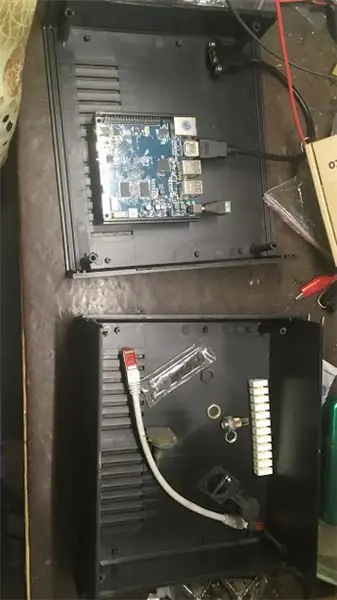


După cum ați văzut în articolul meu anterior, pentru a avea un centru media care să arate într-adevăr ca unul din fabrică, am folosit incinta vechiului STB pentru a găzdui componentele din interiorul acestuia. Cu toate acestea, de-a lungul timpului am făcut multe modificări la configurare și incinta a devenit destul de spartă.
Cu această nouă placă, am ajuns la concluzia că este mai bine să folosiți o nouă incintă.
Întrucât o imagine spune mai mult de 1000 de lumi, am inclus câteva imagini care au fost realizate în timp ce am pus laolaltă totul. Pașii au fost următorii:
- Partea inferioară a Odroid N2 are 4 găuri. Am folosit niște substituenți din plastic cu șuruburi la final pentru a-l monta pe fundul carcasei din plastic. Era important să fii cât mai aproape de panoul frontal, deoarece are un receptor IR care poate fi util la un moment dat, chiar dacă folosesc telecomandă qwerty bazată pe USB (tip Airmouse)
- Apoi, am făcut găuri în partea de jos, unde au fost găsite cele 4 tunere (2 sundtek DVB-S2, 1 DVB-C / T2 de la Dvbsky, T330) și un Xbox one tuner (de asemenea, pentru DVB-C)
-
Conectorul Ethernet este un pic excesiv, dar nu am putut găsi nimic altceva care să poată fi montat cu ușurință (mai degrabă orificiu circular decât dreptunghiular):
www.amazon.com/waterproof-connector-socket…
-
Cablul HDMI a fost trimis de la aliexpress. Practic poate fi de orice tip, atâta timp cât are un fel de posibilitate de al atașa la panoul posterior al carcasei:
www.aliexpress.com/item/Newest-30cm-50cm-6…
- Putere: spre deosebire de Raspberry Pi sau Odroid C2, Odroid N2 este furnizat de la 12V în loc de 5V și are regulatoare de tensiune la bord pentru a furniza 5V necesare pentru USB și alte componente. Nu am găsit puterea maximă pe care o poate suporta, dar nu am găsit probleme la alimentarea celor 4 tunere și a modulului de afișare VFD. Pe antetul cu 40 de pini, aveți 5 pini pentru ieșire de 5V și, de asemenea, 3,3V, dacă este necesar.
- LED de alimentare și stare: pentru puterea de 12V și 5V, am folosit 2 LED-uri (unul era un LED UV, celălalt verde normal). Rețineți că va trebui să limitați curentul, altfel veți deteriora LED-ul și / sau sursa de alimentare. Am folosit rezistențe de 1,2 K în serie, dar pe baza tipului de nivel de iluminare pe care îl preferați, puteți utiliza unul mai mic, dar calculați întotdeauna că curentul maxim nu trebuie să depășească niciodată 20 mA.
-
VFD: Am reutilizat același afișaj VFD ca cel folosit în articolul meu anterior. Avea un rucsac i2c, care este închis în acea cutie albă vizibilă în una dintre imagini. Puteți să-l conectați la portul i2c al Odroid N2, la fel cum a fost conectat la C2 sau pi zmeură: 5V (pin 2 sau 4), GND (pin 6), SDA (pin 3) și SCL (pinul 5). Vedeți aspectul antetului GPIO pe pagina web oficială a Hardkernel:
www.hardkernel.com/blog-2/odroid-n2/
- Pentru VFD și cele 2 LED-uri de stare, a trebuit să tai panoul frontal. Carcasa pe care am ales-o a permis să aibă 2 panouri frontale. Am folosit cea originală din plastic pentru a ține toate componentele și în fața ei am folosit un pahar, pe care l-am tăiat pentru a avea aceeași dimensiune ca cel din plastic la magazinele locale care fac astfel lucruri.
Pasul 2: Configurare software
Această parte este puțin diferită de cea descrisă anterior în articolul legat la începutul acestui instructable.
Pentru Raspberry PI am folosit imaginea OSMC care conținea un sistem de operare Linux complet, care ne-a permis să instalăm și mediul de construire pentru a avea cea mai recentă versiune SW din surse, mai degrabă decât utilizarea celei care a venit în depozite.
Din păcate, în momentul scrierii acestui articol, nu există o astfel de imagine pentru Odroid C2 și nici noul N2 care are un sistem Linux complet și, de asemenea, Kodi optimizat pentru acesta. În prezent, cel mai bun suport este realizat de echipa CoreELEC, care este de fapt o furcă de la LibreELEC. Această imagine are doar un sistem de citire numai și Kodi este instalat pe o partiție separată, numită / stocare.
Datorită acestui fapt, sistemul este mai imun la pierderile de energie și este mai greu de rupt, dar are și unele limitări: trebuie să rămânem la SW-ul binar construit și furnizat prin depozite oficiale sau neoficiale.
Dar, chiar și așa, se pot găsi versiuni destul de actualizate ale pacakge-urilor SW de care avem nevoie: tvheadend, oscam, lcdproc și diverse suplimente pentru filme, tv live și radio.
Primul pas este înainte, chiar înainte de a instala ceva, o imagine trebuie gravată pe cardul SD (sau EMMC) și plasată în slotul respectiv.
Imaginea de test pentru N2 poate fi descărcată de aici:
discourse.coreelec.org/t/odroid-n2-test-bu…
Nu vă speriați că este o imagine de test! Funcționează minunat și chiar dacă există unele probleme minore, este foarte potrivit pentru utilizarea zilnică. Ardeți imaginea cu balena ethcer:
www.balena.io/etcher/
iar dacă ați scris totul, după ce ați plasat cardul în slot, ar trebui să pornească frumos.
Pentru a instala serviciile SW (tvheadend, oscam, lcdproc) utilizați depozitul CoreElec, folderul Programe și servicii.
Pentru a configura restul sistemului, vă rugăm să consultați articolul anterior, unde am încercat să acoperiți în detaliu fiecare aspect.
Pasul 3: Concluzie

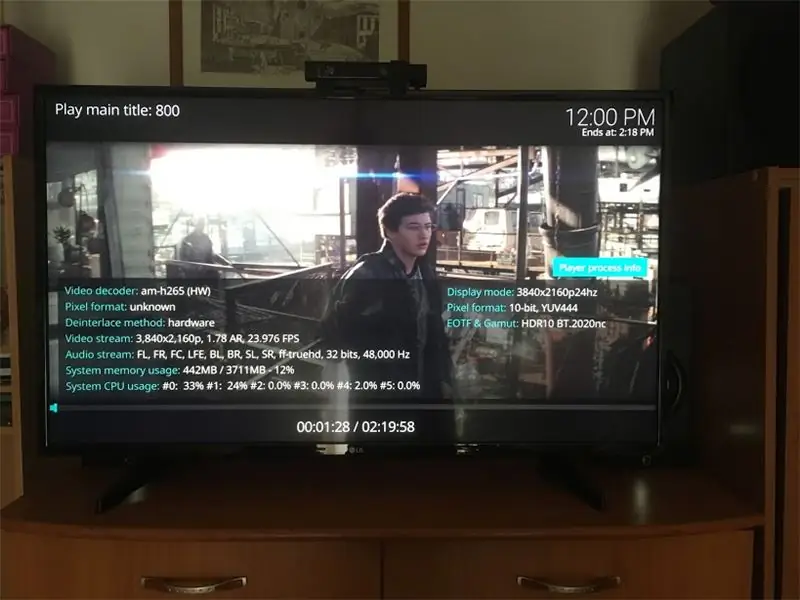
Odroid N2 este cea mai bună placă disponibilă pentru a cumpăra în acest moment. Vero 4k + este un produs foarte bun, dacă nu vă place să vă construiți singur, atunci este o alegere mai bună, chiar dacă are și un procesor mai vechi (S905d). Poate suporta și 4K și HDR, însă nu este suficient de puternic pentru a reda în SW Netflix la 1080p.
Dacă viteza este un factor important pentru dvs., atunci N2 este cea mai bună alegere fără nici o îndoială.
De asemenea, CoreELEC a făcut o treabă grozavă în sprijinirea acestui forum chiar de la început și nu pot decât să mulțumesc oamenilor implicați în acest lucru.
Recomandat:
Zâne: Portable Arcade și Media Center: 5 pași

Zâne: Arcade portabile și Media Center: Obiectivul meu era să construiesc o consolă portabilă & centru media pentru fiica mea. Modul de joc pe mini-modele precum clonele PSP sau Nintendo pare prea departe de ideea vechilor dulapuri arcade. Am vrut să mă alătur nostalgiei butoanelor
Raspberry PI Media Center, OSMC DAC / AMP: 3 pași

Raspberry PI Media Center, OSMC DAC / AMP: Luați un Raspberry pi, adăugați un DAC și un amplificator și aveți un centru media foarte frumos pentru nu mulți bani. În primul rând trebuie să spun „MARE” mulțumesc oamenilor de la GearBest pentru că mi-au trimis acest articol pentru a încerca. Și dacă doriți să obțineți unul
1981 VCR portabil Raspberry PI Media Center: 12 pași (cu imagini)

1981 VCR portabil Raspberry PI Media Center: Acesta este un VCR portabil din anii '80 Sharp VC-2300H pe care l-am convertit - are acum un Raspberry Pi în inima sa, care rulează excelentul software Raspbmc media center. Printre alte upgrade-uri se numără un ceas pe bază de arduino și o „bandă” din sârmă EL
Falling in Stm32: Telecomandă pentru Home Media Center: 4 pași (cu imagini)

Falling in Stm32: Remote Control for Home Media Center: Acesta este un prototip complet pentru telecomanda home media center bazată pe micro controler smt32, stm32f103c8t6 cunoscut sub numele de placa „bluepill”. Să presupunem că utilizați un PC pentru centrul media acasă. Este o soluție foarte flexibilă, care vă permite să plasați
O soluție Media Center Până și soția și copiii vor folosi: 9 pași

O soluție Media Center, chiar și soția și copiii vor folosi. Acesta nu este un PVR cum și nu vă permite să înregistrați sau să întrerupeți televiziunea live, deși vă voi sugera o alternativă bună
